
番茄ToDo
- 0
- 0
类型:软件 常用工具版本:v10.2.9.257大小:44MB更新:2025-02-25语言:中文等级: 平台:Android开发商:上海盼推科技有限公司
- 更多>同类热门
-
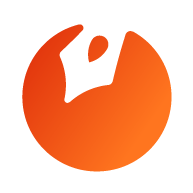 番茄作家助手
大小:32MB
类型:常用工具
番茄作家助手
大小:32MB
类型:常用工具
 资源猫
大小:35MB
类型:常用工具
资源猫
大小:35MB
类型:常用工具
 飞连(FeiLian)
大小:17MB
类型:常用工具
飞连(FeiLian)
大小:17MB
类型:常用工具
 资源帮
大小:28MB
类型:常用工具
资源帮
大小:28MB
类型:常用工具
 足球财富
大小:77MB
类型:常用工具
足球财富
大小:77MB
类型:常用工具
-
详情相关截图相关版本
番茄ToDo是一款基于番茄工作法理念设计的时间管理应用,旨在通过设定时间的方式帮助用户更好地集中注意力完成任务。它允许用户设定任务和计划,并通过倒计时的方式让用户专注于当前的工作,从而提高工作效率和完成质量。
软件教程
番茄ToDo使用教程
1.打开应用后在主界面就能够看到系统预设好的几个待办计时,用户们能够直接长按计时,点击删除按钮来将此计时删掉;
2.点击右上角的“+”号按键,能够添加一个新的待办事项,也就是计时;
3.按照自身要求来选择事件的类型与计时的种类,普通番茄钟在倒计时结束后能够休息一段时间,帮助你更好的消化学习的内容;而养习惯是设计一个每天重复的计时,让你更好的养成一个习惯;定目标是一个长期的计时,设置好开始日期和结束日期后就会开始计时;
4.倒计时支持5分钟——180分钟的计时,而正计时无需设置时长;而在更多设置中,你能够对计时进行高级设置;
5.完成所有设置点击确定保存,然后在主界面就能看到你设置好的计时了;点击右边的开始按钮就可以开始进行计时了;
6.在计时开始后用户们能够点击中间的时间来调整计时器的风格;
并且点击下方的音符按钮能够选择计时器的背景音,大多是帮助沉浸下来的白噪音;
7.点击下方的方块按钮停止本次计时,可以选择要不要将本次放弃记录在番茄钟内;
8.点击界面下方的待办集切换至“待办集”界面,用户们能够在这创建新的待办集来添加所有未完成事情的计时;同样,待办集也是长按进行删除;
9.在数据统计界面,你能够看到所有计时的完成情况与专注时间的分布。
番茄ToDo学霸模式开启教程
1.简单来说,想在番茄ToDo里开启学霸模式的话,用户们需要点击左上角的代办事项,点击开启学霸模式;
2.打开学霸模式的列表后,我们就可以通过弹窗点击右侧的按钮开启学霸模式了,非常方便快捷!
3.由于开启学霸模式之后,番茄钟就会禁止打开其他的软件,大家还可以通过“学霸模式白名单”功能勾选应用,避免误拦截的情况。
常见问题
番茄todo怎么创建房间?
1.在番茄ToDo里,创建自习室的方法并不复杂,我们需要先点击主页右上角的三个点按钮。
2.唤起了功能列表之后,选择“自习室”的功能,大家就能够成功打开相关页面,从而进行自习室的创建了(只有番茄专注时间超过1小时才能创建)。
3.如此一来,大家将自己创建的自习室加入码分享给别人,这样就可以让他直接加入自习室,从而添加成为好友了。
番茄ToDo怎么添加待办事项并查看统计数据?
1.首先,在本站搜索并下载【番茄ToDo】
2.打开软件后,先点击左下角【待办】,接着点击右上角【+】号图标。
3.在弹出的窗口中,先按照需求设置待办事项名称.时间,接着点击【√】图标。
4.添加待办事项后,即可点击【开始】选项。
5.为了提高效率,可以点击顶部【学霸模式未开启】选项,接着即可在弹出的窗口中开启【学霸模式】。
6.最后,还可以点击底部【统计数据】选项,查看学习记录。
软件特色
1. 高效的时间管理: 采用番茄工作法帮助用户有效分配时间,避免拖延。
2. 简洁易用的操作界面: 直观的设计使用户轻松上手,快速设定和管理任务。
3. 个性化定制: 用户可以根据自己的工作习惯调整计时器的长度和休息时间。
4. 数据同步与备份: 支持多设备间的数据同步,确保信息不会丢失。
5. 详细的统计报告: 提供完成任务的详细统计,帮助用户了解自己的工作习惯。
6. 增强的专注模式: 在专注模式下,APP会减少干扰,帮助用户集中精力完成任务。
用户评价
“使用番茄ToDo后,我能更好地控制工作和休息的节奏,感觉效率提高了不少。”
“这个APP的界面非常简洁,功能也很实用,非常适合我这种需要长时间专注工作的人。”
“我喜欢它的数据统计功能,让我能够清晰地看到自己的工作成果。”
小编点评
番茄ToDo以其科学的时间管理方法和用户友好的设计,为广大追求效率的用户提供了一种简单有效的工作方式。无论是学生.教师还是职场人士,都可以通过这款APP找到提升自己工作效率的方法。如果你正在寻找一款能够帮助你更好地管理时间和任务的应用,番茄ToDo绝对值得一试。
- 厂商:上海盼推科技有限公司
- 包名:com.plan.kot32.tomatotime
- 版本:v10.2.9.257
- MD5值:3329bb6455017ffcbca37826519c0861
-
相关截图
应用信息
 P站助手Lite
P站助手Lite 湘叶小说
湘叶小说 橙光阅读器
橙光阅读器 笔墨文学app
笔墨文学app 轻阅小说
轻阅小说 星童声音乐
星童声音乐 照片编辑器
照片编辑器 必应壁纸
必应壁纸 磁力云下载神器
磁力云下载神器 贴纸素材
贴纸素材


